¶ 问题描述
- 如果您无法连接到 Wi-Fi 或在设置过程中找不到 Wi-Fi 名称,请按照本指南解决常见问题。
¶ 未找到 Wi-Fi 网络
- 如果未显示预期的 Wi-Fi 网络名称,请尝试切换到信号较强的 Wi-Fi 网络。
¶ 找到 Wi-Fi 网络,但设置失败
- 如果您可以看到 Wi-Fi 网络,但配置失败,请按照以下步骤解决问题:
¶ 第 1 步:验证 Wi-Fi 网络一致性
确保您的计算机连接的 Wi-Fi 网络与为激光设备配置的 Wi-Fi 网络相同。
- 如果计算机连接到不同的 Wi-Fi,请切换到同一 Wi-Fi 网络。
- 如果是同一网络,请继续执行下一步。
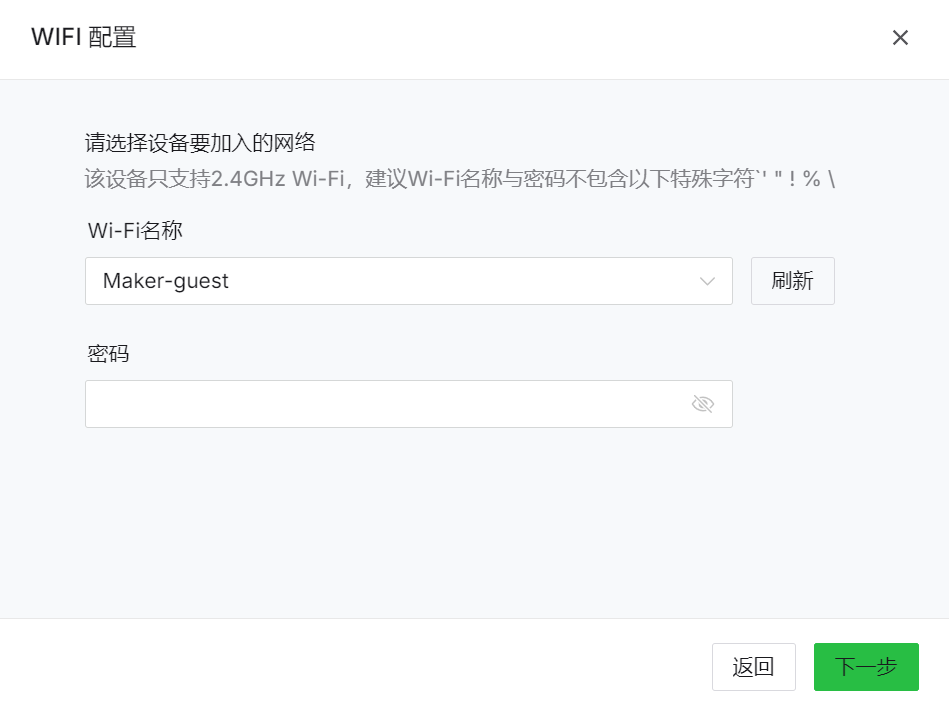 Wi-Fi 设置 |
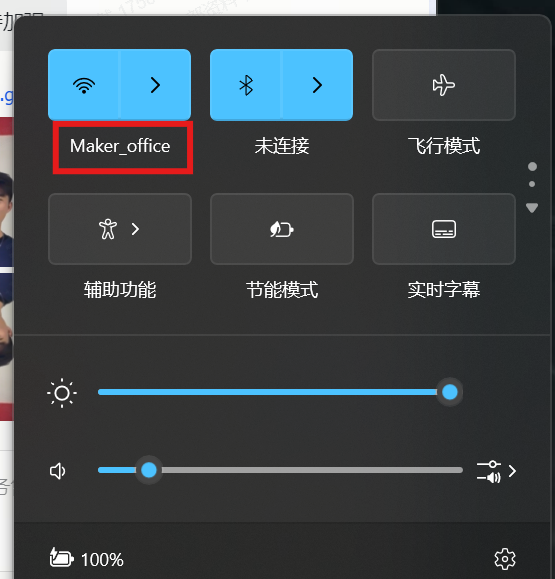 PC Wi-Fi 连接 |
¶ 第 2 步:检查 Wi-Fi 频率兼容性
以下 xTool 型号仅支持 2.4 GHz Wi-Fi:F1 Ultra、F1、M1 Ultra、M1、D 系列、S1 和 P2 系列。
- 检查您的路由器是否设置为 2.4GHz。
- 如果您的路由器设置为 5 GHz,请切换到 2.4 GHz。
- 如果已设置为 2.4 GHz,请继续执行下一步。
- 要验证路由器的频率:
- 对于 macOS:
- 连接到您的 Wi-Fi 网络。
- 导航到右上角栏上的 Wi-Fi 图标。
- 按住“⌥ Option 键”并单击“Wi-Fi 图标”。
- 将弹出一个窗口。
- 导航到“频道”信息,其中文本将显示 5 GHz 或 2.4 GHz。
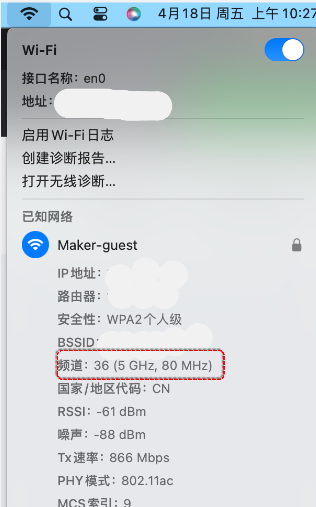
macOS 15.0 Wi-Fi 连接
- 对于 Windows:
- 连接到您的 Wi-Fi 网络。
- 导航到屏幕右下角的 Wi-Fi 图标。
- 点击 “属性”, 将弹出“设置”窗口。向下滚动到 “属性” 部分。
- “网络波段” 将指示频率是 5 GHz 还是 2.4 GHz。
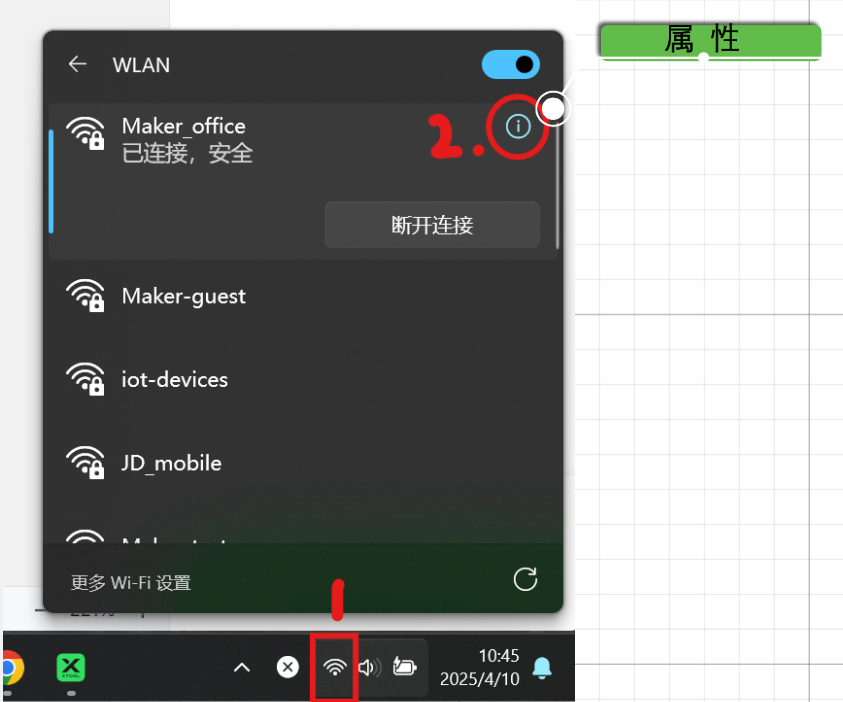 Win 11 Wi-Fi 连接 |
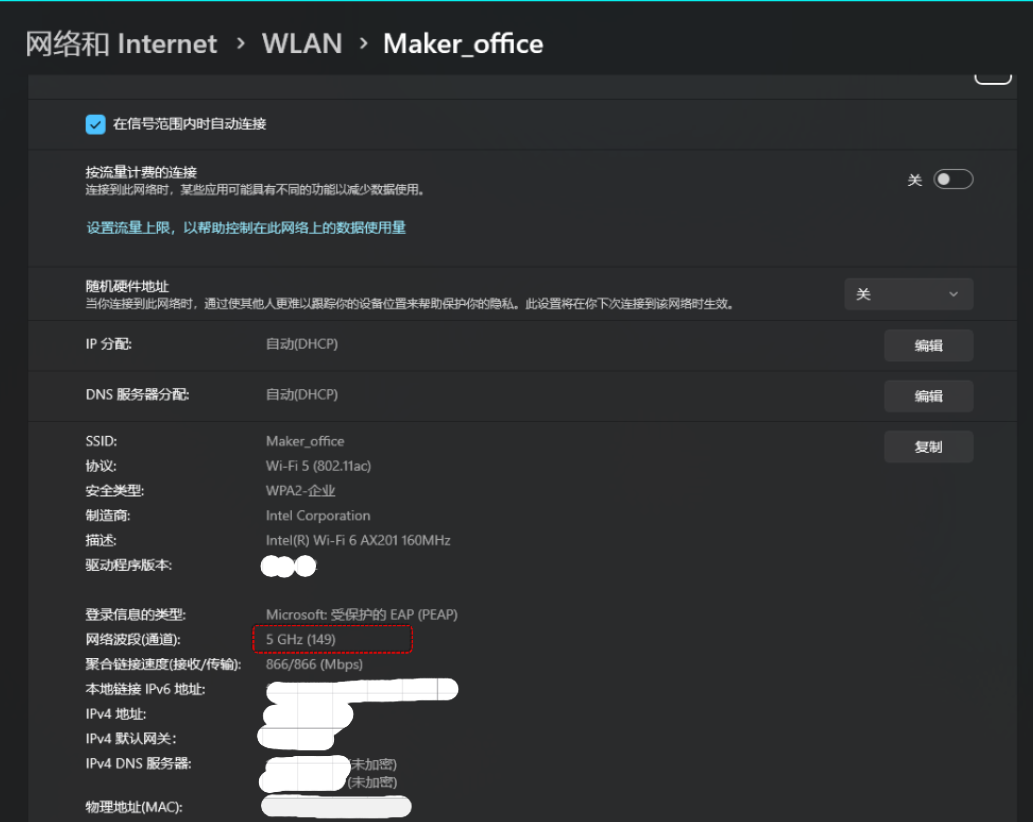 Win 11 Wi-Fi 连接 |
¶ 第 3 步:检查 Wi-Fi 名称中的特殊字符
确保 Wi-Fi 名称不包含特殊字符,如 、、 或 。'"!\
- 如果是这样,请修改路由器的 Wi-Fi 名称。
- 如果没有,请继续执行下一步。
¶ 第 4 步:验证 Wi-Fi 密码
确保 Wi-Fi 密码未被修改或输入错误。
- 如果密码已更改,请重新输入正确的密码。
- 如果密码正确,请继续执行下一步。
¶ 第 5 步:检查密码长度
确保 Wi-Fi 密码不超过 32 个字符。
- 如果超过此限制,请缩短密码。
- 如果它在限制范围内,请继续执行下一步。
¶ 第 6 步:检查路由器安全设置
确保您的路由器设置为 WPA2 或 WPA 加密(而不是 WPA3)。
- 如果设置为 WPA3,请将其更改为 WPA2 或 WPA。有关如何调整路由器安全设置的信息,请参阅路由器的用户手册。
- 有关如何验证路由器安全设置的信息,请参阅步骤 2 中的步骤。
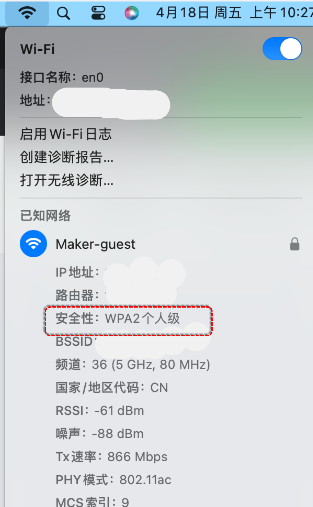 macOS 15.0 Wi-Fi 连接 |
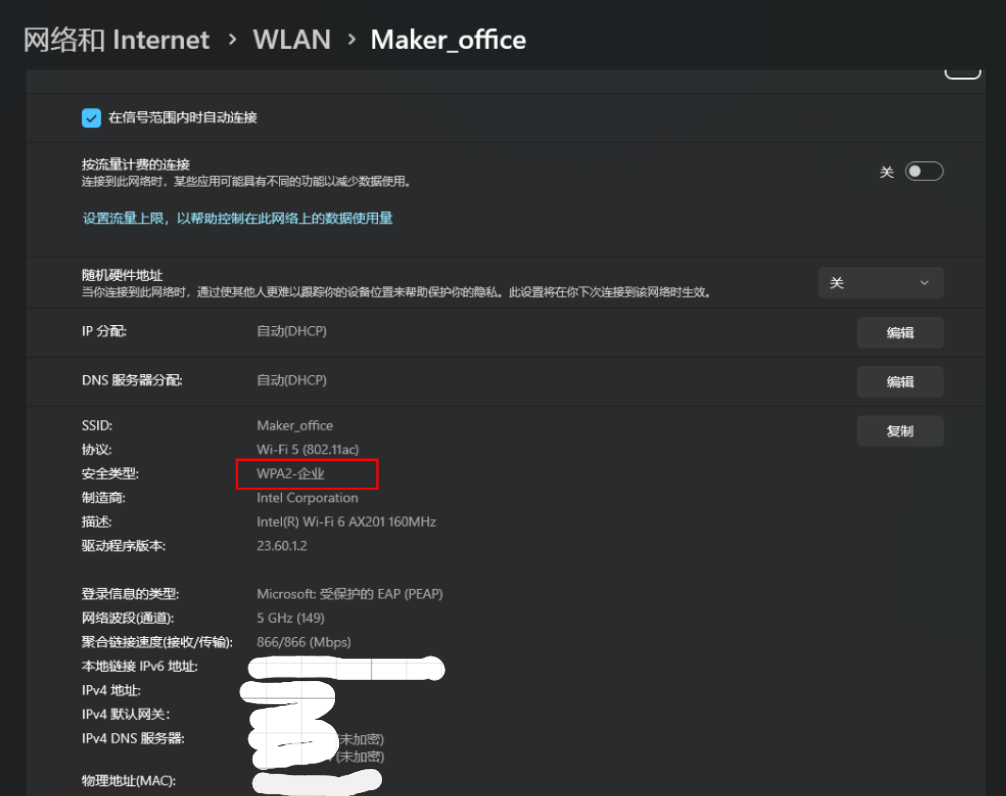 Win 11 Wi-Fi 连接 |
¶ 其他步骤:
如果上述步骤都无法解决您的问题:
- 尝试重新启动激光设备和 xTool Creative Space (XCS)。
- 或者,您可以使用 USB 数据线连接进行作。